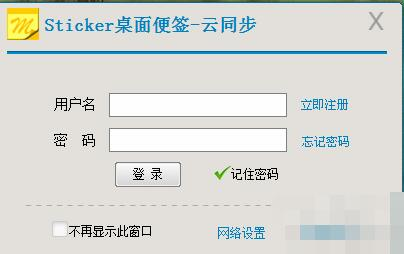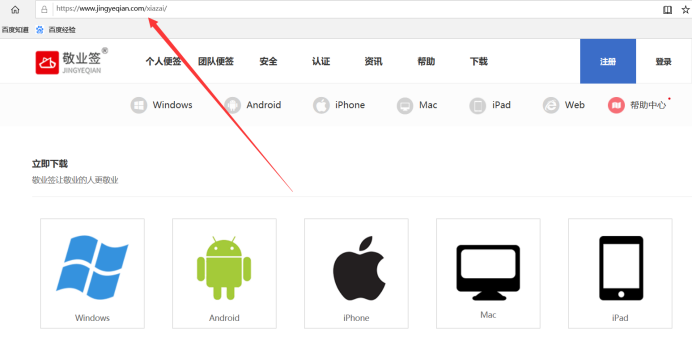Sticker桌面便签下载使用方法
对于一些日常需要安排很多工作事务,自己又经常忘记一些代办事项的网友来说,在桌面上安装一款好用的便签工具就很有必要了。这里推荐给大家的就是Sticker桌面便签,免费好用而且简单,下面就给大家展示下Sticker桌面便签下载使用的方法。
sticker桌面便签是目前比较好用的一款免费的桌面便签软件,不仅功能丰富又免费,能够更好的进行截屏、字体自定义、颜色设置等操作,而且使用还比较便利,帮助大家更合理记录各项事务。
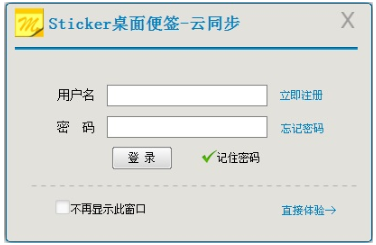
Sticker桌面便签软件特点:
1、简单操作
贴纸桌面笔记本支持热键、鼠标渗透和桌面嵌入。该编辑器支持插入图片、屏幕快照、自定义字体和颜色等设置。
2、双重保护
数据文件主机已绑定,因此数据更改主机必须输入数据密码,以防止数据文件非法传输。
3、计时通知
Sticker桌面书签软件支持农历,并提供时间、时间、日、周、月、年通知等多种通知方法。
4、分享朋友
把设计好的笔记本粘贴到朋友电脑的桌面上并不酷!双方只需设置SMTP和POP邮箱服务。
5、通讯录
Sticker桌面笔记软件提供了强大的通讯簿,使共享笔记更容易发送。
6、备份和还原
通过完整的备份和恢复机制保护您的数据。Sticker桌面note软件提供屏幕锁定功能,使您不需要别人操作就能站在计算机前面。
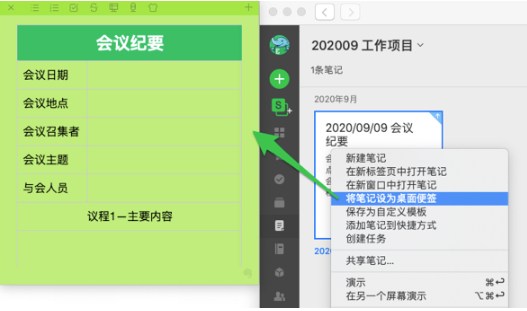
Sticker桌面便签下载安装步骤:
1、自行在网上查找并下载Sticker桌面便签安装包,使用鼠标左键双击打开安装程序,点击“下一步”。
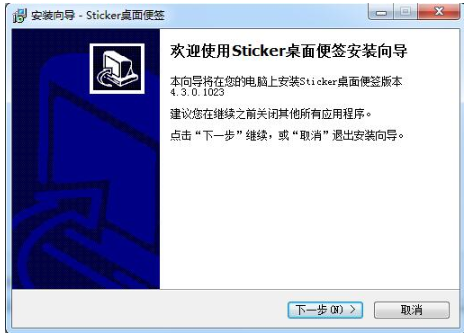
2、点击“浏览”选择Sticker桌面便签的安装目录。(一般默认安装在C盘)
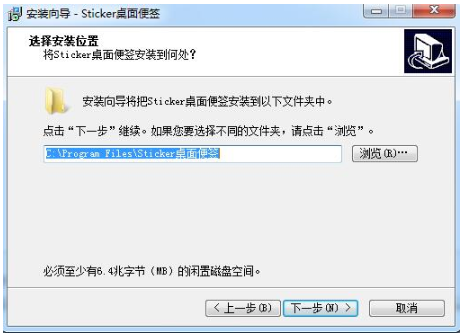
3、点击“浏览”选择Sticker桌面便签的开始菜单文件夹,一般情况下保持默认就可以了。

4、根据使用习惯,选择是否“设置为开机自动运行”和“创建快捷方式到桌面”,点击“下一步”。
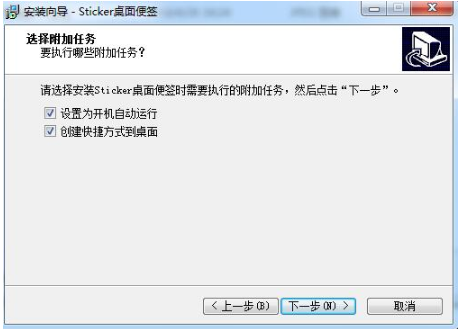
5、安装完毕后,即可打开使用啦。
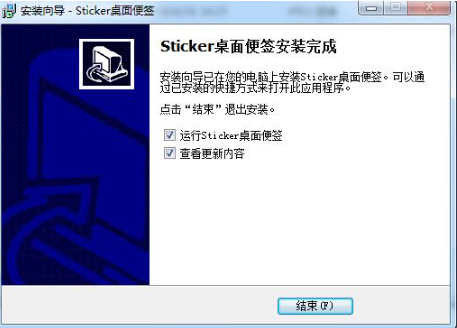
Sticker桌面便签的使用方法:
1、双击打开软件,不用使用账号和密码,直接单击直接体验。
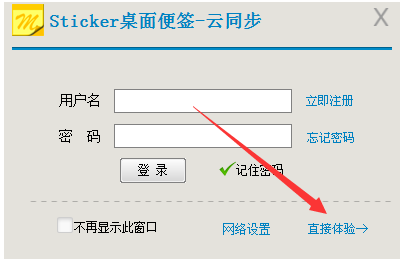
2、双击编辑区,可以书写草稿。

3、单击收缩可以使窗口变成条形状态。移到演示器顶部可悬浮隐藏,鼠标靠近时显示窗口。

4、要看的时候可以单击展开,就出现便签窗口。如果要删除便签,可以单击删除按钮,如果要隐藏就单击隐藏按钮。
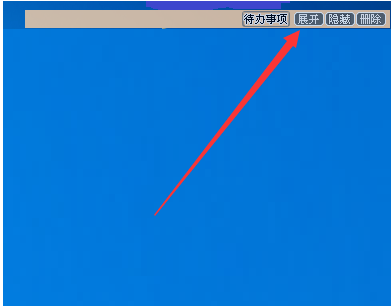
5、如果要添加信息,单击代办的事按钮,输入文字,单击确定,这样就能提示你要完成的工作。

以上便是好用的Sticker桌面便签下载使用方法,功能上是比较实在好用的,操作上是比较简单的,对于有便签需求的网友来说,是款难得的免费又好用的工具,有兴趣的网友可以去下载安装使用。
热门服务推荐
热门问答
热门视频
热门专题
00
:00
后结束


 推荐
推荐
 推荐
推荐